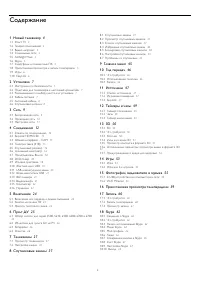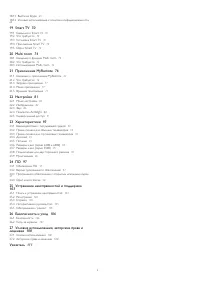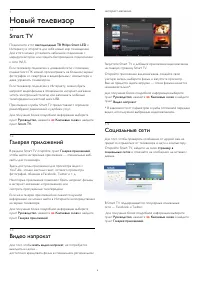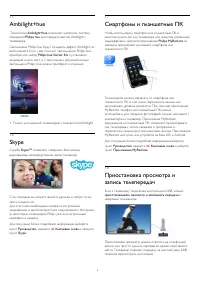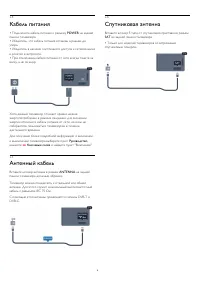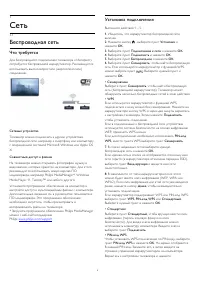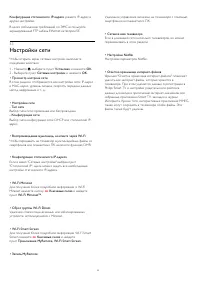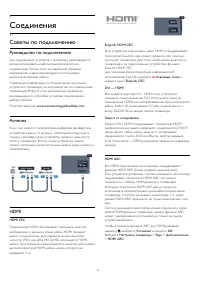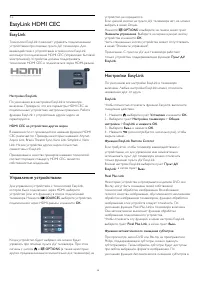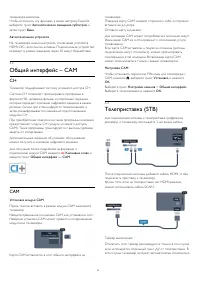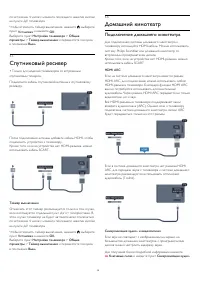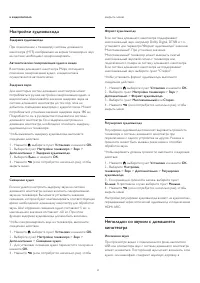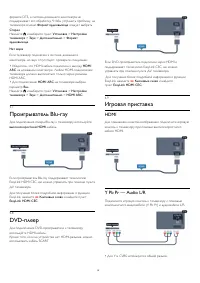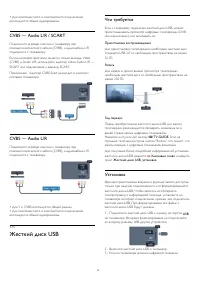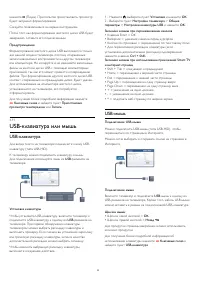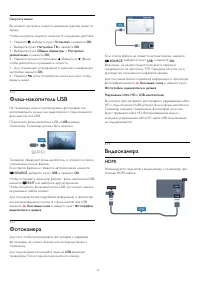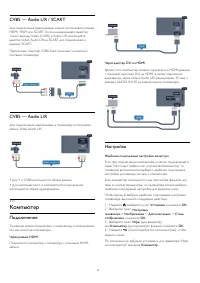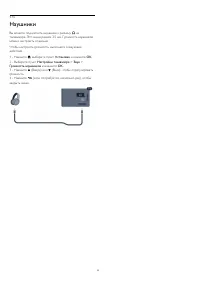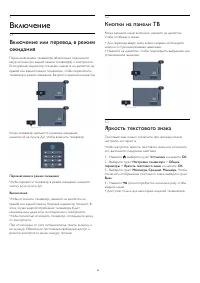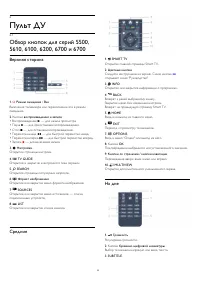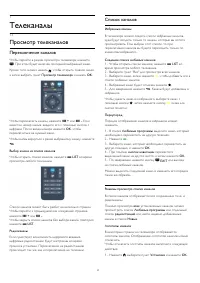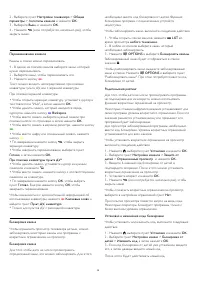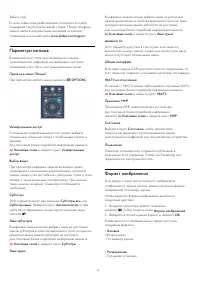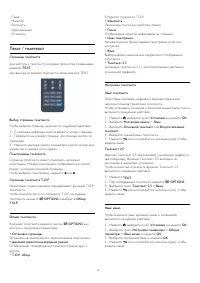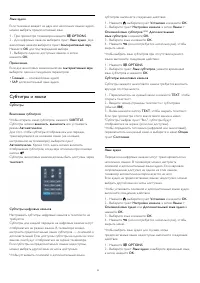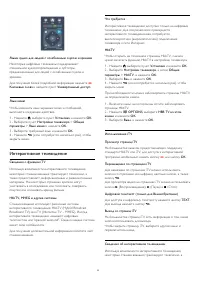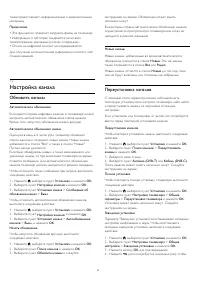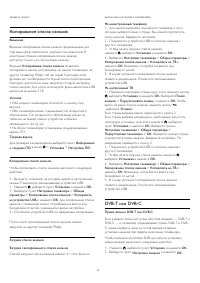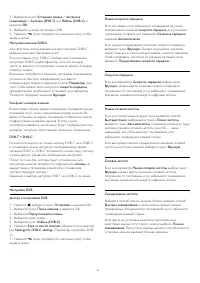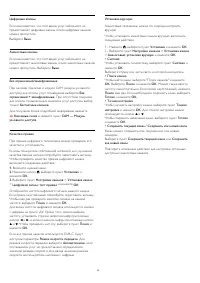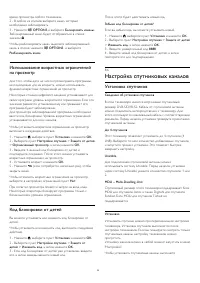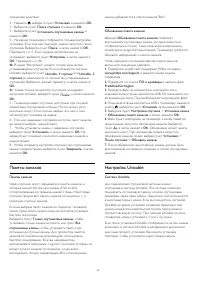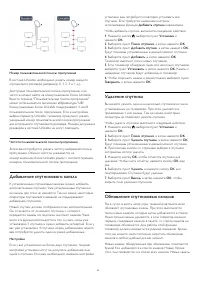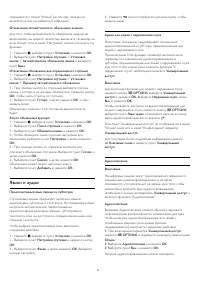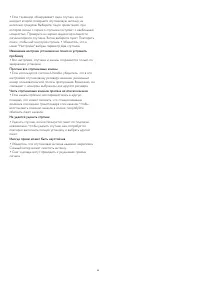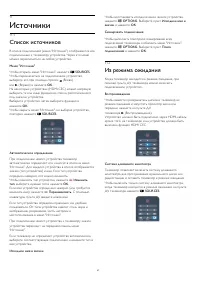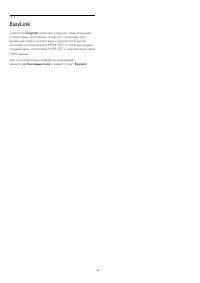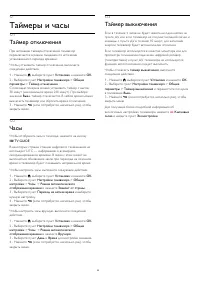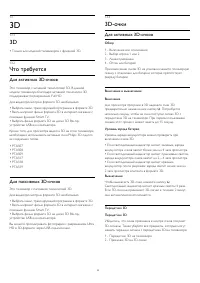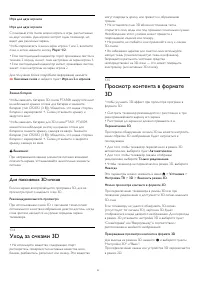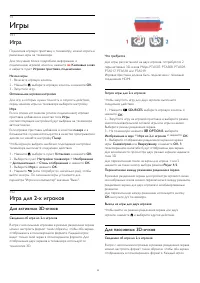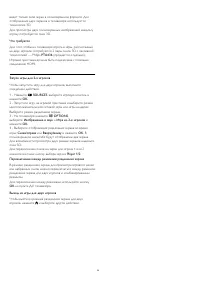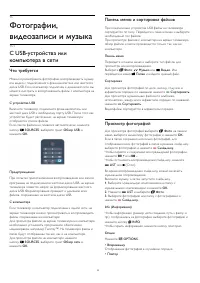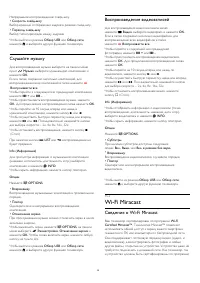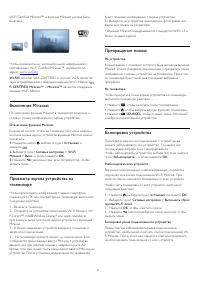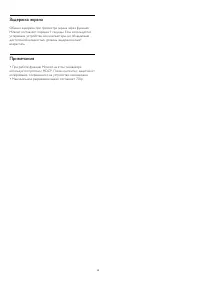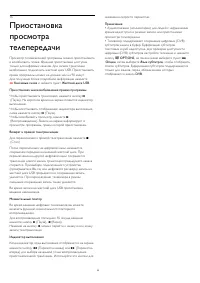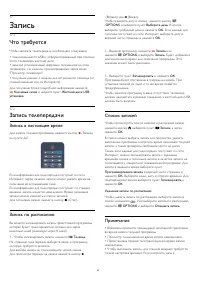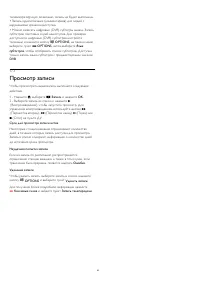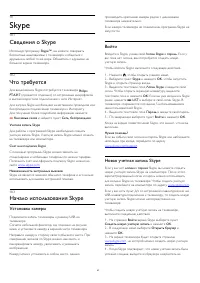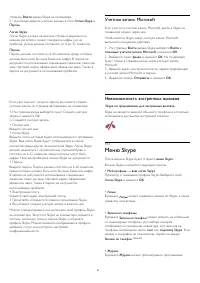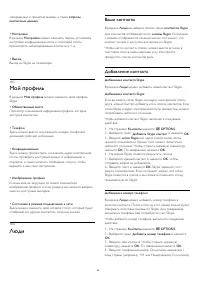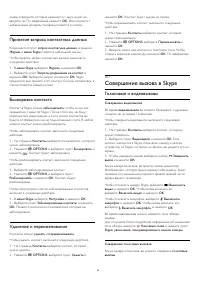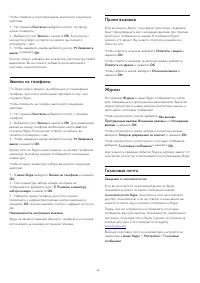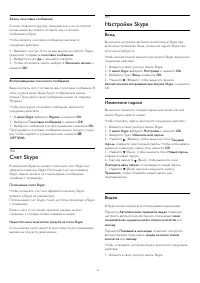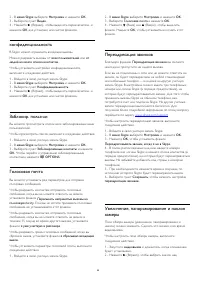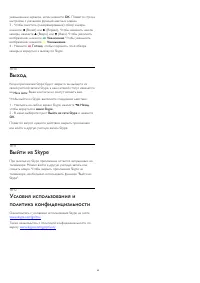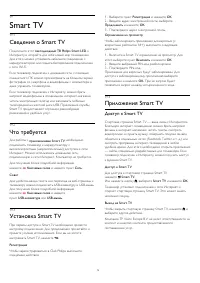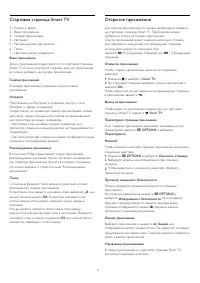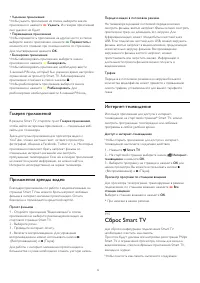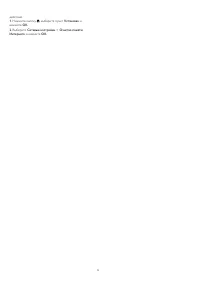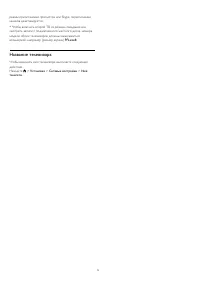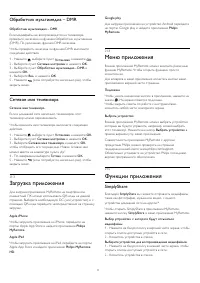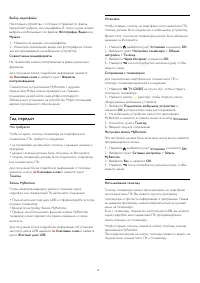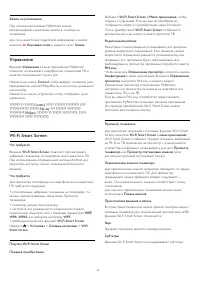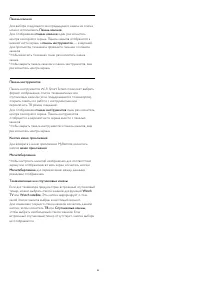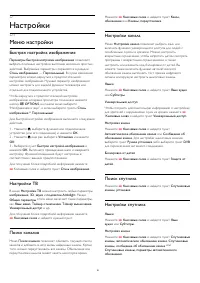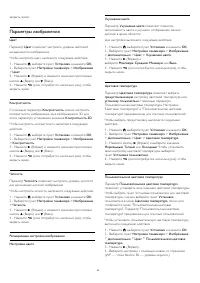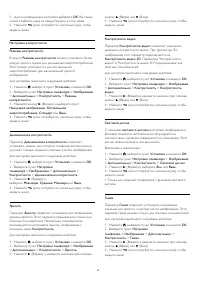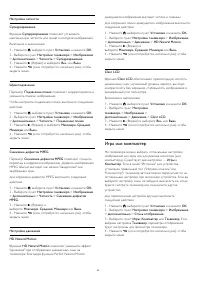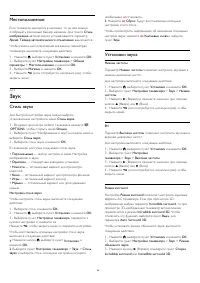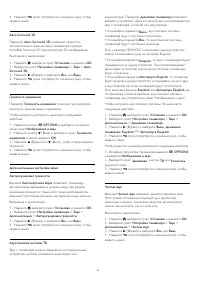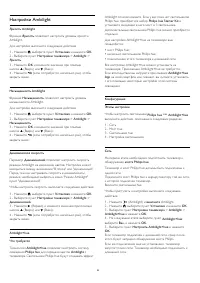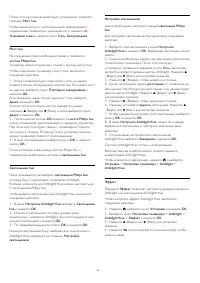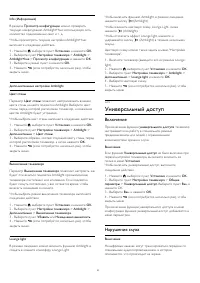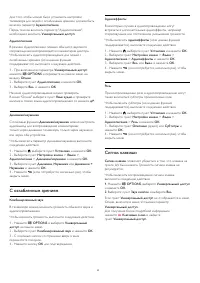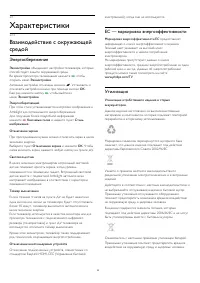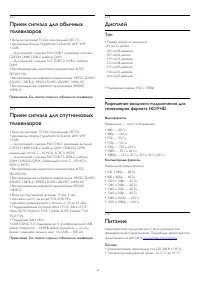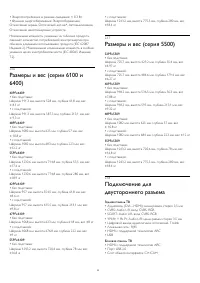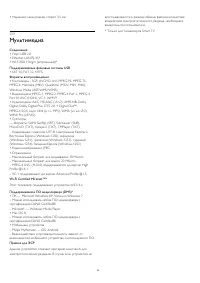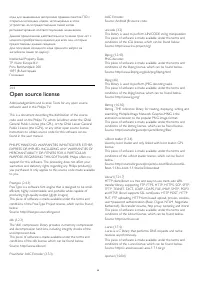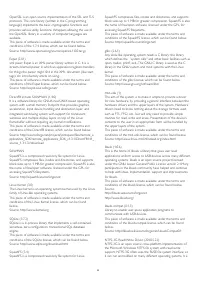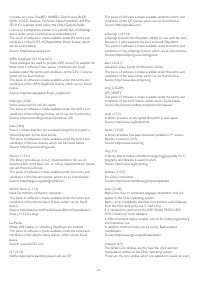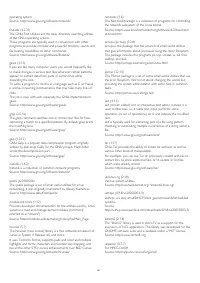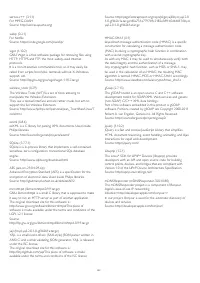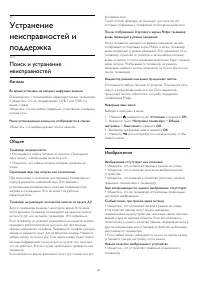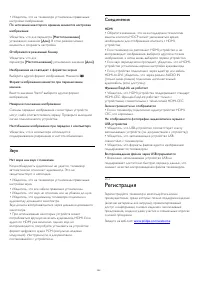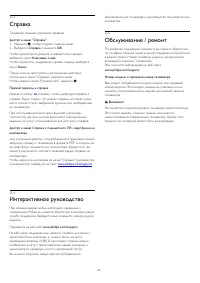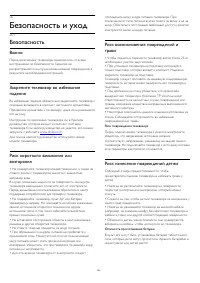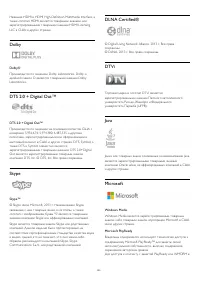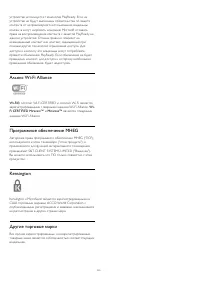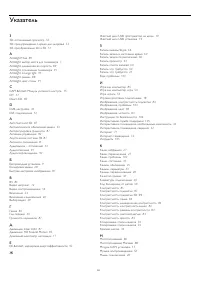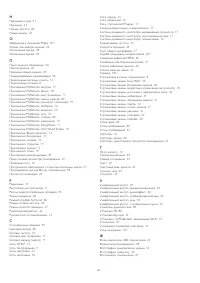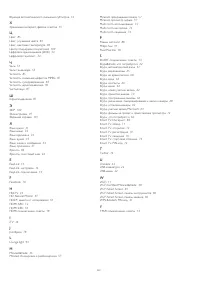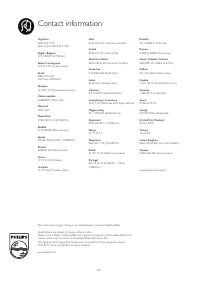Страница 2 - Содержание
Содержание 1 Новый телевизор 4 1.1 Smart TV 4 1.2 Галерея приложений 4 1.3 Видео напрокат 4 1.4 Социальные сети 4 1.5 Ambilight+hue 4 1.6 Skype 5 1.7 Смартфоны и планшетные ПК 5 1.8 Приостановка просмотра и запись телепередач 5 1.9 Игры 6 1.10 EasyLink 6 2 Установка 7 2.1 Инструкции по безопасности ...
Страница 4 - Новый телевизор; Smart TV
1 Новый телевизор 1.1 Smart TV Подключите этот светодиодный ТВ Philips Smart LED к Интернету и откройте для себя новый мир телевидения.Для этого можно установить кабельное соединение смаршрутизатором или создать беспроводное подключениек сети Wi-Fi. Если телевизор подключен к домашней сети, с помощь...
Страница 7 - Установка; Инструкции по безопасности
2 Установка 2.1 Инструкции по безопасности Перед включением телевизора ознакомьтесь со всемиинструкциями по безопасности. В руководстве выберите раздел Безопасность и уход > Безопасность . 2.2 Подставка для телевизора инастенный кронштейн Подставка для телевизора Инструкции по креплению подставки...
Страница 8 - Кабель питания; Антенный кабель; Спутниковая антенна
2.4 Кабель питания • Подключите кабель питания к разъему POWER на задней панели телевизора.• Убедитесь, что кабель питания вставлен в разъем доупора.• Убедитесь в наличии постоянного доступа к сетевой вилкев розетке электросети.• При отключении кабеля питания от сети всегда тяните завилку, а не за ш...
Страница 9 - Сеть; Беспроводная сеть
3 Сеть 3.1 Беспроводная сеть Что требуется Для беспроводного подключения телевизора к Интернетупотребуется беспроводной маршрутизатор. Рекомендуетсяиспользовать высокоскоростное (широкополосное)соединение. Сетевые устройства Телевизор можно подключать к другим устройствамбеспроводной сети, например ...
Страница 10 - Проводная сеть
Подключить . Сведения о том, в каком разделе страницы управления маршрутизатором вводится PIN-код, см. вруководстве пользователя маршрутизатора. 9 . После установки подключения на экран будет выведено сообщение. Конфигурация сети Если установить подключение не удается, проверьте вмаршрутизаторе наст...
Страница 11 - Настройки сети
Конфигурация статического IP-адреса укажите IP-адрес и другие настройки. В целях соблюдения требований по ЭМС используйтеэкранированный FTP кабель Ethernet категории 5E. 3.3 Настройки сети Чтобы открыть экран сетевых настроек, выполнитеследующие действия. 1 - Нажмите , выберите пункт Установка и н...
Страница 12 - Соединения; Советы по подключению
4 Соединения 4.1 Советы по подключению Руководство по подключению Для подключения устройств к телевизору рекомендуетсявсегда использовать наиболее высокоскоростноеподключение. Кроме того, для надежной передачиизображения и звука рекомендуется использоватьвысококачественные кабели. Справочную информа...
Страница 14 - EasyLink HDMI CEC
4.2 EasyLink HDMI CEC EasyLink Технология EasyLink позволяет управлять подключеннымиустройствами при помощи пульта ДУ телевизора. Длявзаимодействия с устройствами в технологии EasyLinkиспользуется подключение HDMI CEC (Управление бытовойэлектроникой). Устройства должны поддерживатьтехнологию HDMI CE...
Страница 15 - Общий интерфейс – CAM
телевизоре включена.Чтобы отключить эту функцию, в меню настроек EasyLinkвыберите пункт Автоматическое смещение субтитров , а затем пункт Выкл . Автоотключение устройств На телевизоре можно настроить отключение устройствHDMI-CEC, если они не активны. Подключенное устройствоперейдет в режим ожидания ...
Страница 19 - Жесткий диск USB
• Для компонентного и композитного подключенияиспользуются общие аудиоразъемы. CVBS — Audio L/R / SCART Подключите игровую консоль к телевизору припомощи композитного кабеля (CVBS), а аудиокабель L/Rподключите к телевизору. Если на игровой приставке имеются только выходы Video(CVBS) и Audio L/R, исп...
Страница 20 - USB-клавиатура или мышь
нажмите (Пауза). При попытке приостановить просмотр будет запущено форматирование. Следуйте появляющимся на экране инструкциям. После того как форматирование жесткого диска USB будетзавершено, оставьте его подключенным. Предупреждение Форматирование жесткого диска USB выполняется толькодля данной ...
Страница 22 - Компьютер
CVBS — Audio L/R / SCART Для подключения видеокамеры можно использовать разъемHDMI, YPbPr или SCART. Если на видеокамере имеютсятолько выходы Video (CVBS) и Audio L/R, используйтеадаптер Video Audio L/R на SCART для подключения кразъему SCART. Примечание. Адаптер CVBS-Scart не входит в комплектпоста...
Страница 23 - Наушники
4.16 Наушники Вы можете подключить наушники к разъему на телевизоре. Это мини-разъем 3,5 мм. Громкость наушниковможно настроить отдельно. Чтобы настроить громкость, выполните следующиедействия. 1 - Нажмите , выберите пункт Установка и нажмите OK . 2 - Выберите пункт Настройки телевизора > Зву...
Страница 24 - Включение; Кнопки на панели ТВ
5 Включение 5.1 Включение или перевод в режиможидания Перед включением телевизора обязательно подключитешнур питания (на задней панели телевизора) к электросети.Если красный индикатор отключен, нажмите на джойстик направой или задней панели телевизора, чтобы переключитьтелевизор в режим ожидания. За...
Страница 25 - Пульт ДУ
6 Пульт ДУ 6.1 Обзор кнопок для серий 5500,5610, 6100, 6200, 6700 и 6700 Верхняя сторона 1 . Режим ожидания / Вкл Включение телевизора или переключение его в режиможидания. 2 . Кнопки воспроизведения и записи • Воспроизведение — для начала просмотра. • Пауза — для приостановки воспроизведения....
Страница 26 - ИК-датчик для пульта ДУ не РЧ; Очистка
Включение, отключение субтитров или автоматическоеотображение субтитров. 4 . Без звука Отключение или возобновление звука. 5. Канал Переключение на следующий или предыдущий канал всписке каналов.Открытие следующей или предыдущей страницы текста илизапуск следующему или предыдущему разделу диска....
Страница 27 - Телеканалы; Просмотр телеканалов
7 Телеканалы 7.1 Просмотр телеканалов Переключение каналов Чтобы перейти в режим просмотра телевизора, нажмите . При этом будет включен последний выбранный канал. Кроме того, можно нажать , чтобы открыть главное меню, а затем выбрать пункт Просмотр телевизора и нажать OK . Чтобы переключить кана...
Страница 33 - Настройка канала
также предоставляют информационные и развлекательныематериалы. Примечание. • Эта функция не позволяет загружать файлы на телевизор.• Информация о субтитрах содержится не во всехтелепрограммах, рекламных роликах и передачах.• Отклик на цифровой контент не поддерживается. Для получения дополнительной ...
Страница 37 - Спутниковые каналы
8 Спутниковые каналы 8.1 Спутниковые каналы • Только для моделей телевизоров со встроеннымспутниковым тюнером. 8.2 Просмотр спутниковых каналов Чтобы начать просмотр спутниковых каналов, выполнитеследующие действия.Нажмите и выберите Спутниковый и нажмите OK . При этом будет включен последний выбр...
Страница 38 - Избранные спутниковые каналы
замка . • Разблокировать канал Чтобы снять блокировку с канала, выберите пунктзаблокированный канал, нажмите кнопку OPTIONS и выберите пункт Разблокировать канал . При этом потребуется ввести 4-значный код блокировки от детей. Копирование списка каналов Функция копирования списка каналов предназ...
Страница 39 - Настройка спутниковых каналов
время просмотра любого телеканала. 2 - В любом из списков выберите канал, который необходимо заблокировать. 3 - Нажмите OPTIONS и выберите Блокировать каналы . Заблокированный канал будет отображаться в спискезначком . Чтобы разблокировать канал, выделите заблокированныйканал в списке, нажмите ...
Страница 43 - Проблемы со спутниками
В меню Опции выберите пункт Язык аудио и проверьте наличие в списке языка аудиосопровождения со значком . Динамики/наушники В телевизоре можно включать или отключатьаудиосопровождение через динамики телевизора, черезнаушники и через оба устройства воспроизведения. Чтобы включить параметр Динамики/...
Страница 45 - Главное меню
9 Главное меню В главном меню можно выбрать все доступные действия. В главном меню можно включить просмотр телепрограммили диска на домашнем кинотеатре. Также в главном менюможно получить доступ к функции Smart TV для работы вИнтернете, включить Skype или открыть раздел "Справка"для получени...
Страница 46 - Гид передач; Записи
10 Гид передач 10.1 Что требуется В телегиде можно просматривать список текущих и будущихтелепередач на настроенных каналах. В зависимости оттого, откуда поступает информация (данные) для телегида,отображаются либо аналоговые и цифровые каналы, либотолько цифровые. Некоторые каналы не предоставляюти...
Страница 47 - Источники; Список источников
11 Источники 11.1 Список источников В списке подключений (меню "Источник") отображаются всеподключенные к телевизору устройства. Через это менюможно переключиться на любое устройство. Меню "Источник" Чтобы открыть меню "Источник", нажмите SOURCES . Чтобы переключиться на по...
Страница 49 - Таймеры и часы; Таймер отключения
12 Таймеры и часы 12.1 Таймер отключения При активации таймера отключения телевизорпереключается в режим ожидания по истеченииустановленного периода времени. Чтобы установить таймер отключения, выполнитеследующие действия. 1 - Нажмите , выберите пункт Установка и нажмите OK . 2 - Выберите пункт На...
Страница 51 - Уход за очками 3D
Игра для двух игроков Игра для двух игроков С помощью этих очков можно играть в игры, рассчитанныена двух человек. Два игрока смотрят один телевизор, новидят два различных экрана.Чтобы переключить очки на экран игрока 1 или 2, включитеочки, а затем нажмите кнопку Player 1/2 . • Если светодиодный инд...
Страница 53 - Игры; Игра
14 Игры 14.1 Игра Подключив игровую приставку к телевизору, можно играть вразличные игры на телевизоре. Для получения более подробной информации оподключении игровой консоли, нажмите Ключевые слова и найдите пункт Игровая приставка, подключение . Начало игры 1 - Включите игровую консоль. 2 - Нажми...
Страница 60 - Запись
17 Запись 17.1 Что требуется Чтобы записать телепередачу, необходимо следующее: • подключенный по USB и отформатированный при помощиэтого телевизора жесткий диск;• наличие установленный цифровых телеканалов на этомтелевизоре, т.е. каналов, просматриваемых через меню"Просмотр телевизора";• по...
Страница 61 - Просмотр записи
телевизоре вручную, возможно, запись не будет выполнена.• Запись аудиоописания (комментариев) для людей снарушениями зрения недоступна.• Можно записать цифровые (DVB) субтитры канала. Записьсубтитров текстовых служб недоступна. Для проверкидоступности цифровых (DVB) субтитров настройтетелеканал и на...
Страница 62 - Skype; Сведения о Skype
18 Skype 18.1 Сведения о Skype Используя программу Skype™ , вы можете совершать бесплатные видеовызовы с телевизора и общаться сдрузьями в любой точке мира. Общайтесь с друзьями набольшом экране телевизора. 18.2 Что требуется Для видеосвязи в Skype потребуется телекамера Philips PTA317 (продается от...
Страница 63 - Меню Skype
страницу Войти экрана Skype на телевизоре. 5 - Для входа введите учетные данные в поля Логин Skype и Пароль . Логин Skype Логин Skype должен начинаться с буквы в верхнем илинижнем регистре и может содержать цифры (но непробелы). Длина должна составлять от 6 до 32 символов. Пароль Пароль должен состо...
Страница 65 - Совершение вызова в Skype
указан в формате, который начинается с двух нулей, невводите их. По завершении нажмите OK . Имя контакта с добавленным номером телефона появится в списке. Принятие запроса контактных данных Когда вам поступит запрос контактных данных , в разделе Журнал в меню Skype появится небольшой значок. Чтобы п...
Страница 70 - Сведения о Smart TV
19 Smart TV 19.1 Сведения о Smart TV Подключите этот светодиодный ТВ Philips Smart LED к Интернету и откройте для себя новый мир телевидения.Для этого можно установить кабельное соединение смаршрутизатором или создать беспроводное подключениек сети Wi-Fi. Если телевизор подключен к домашней сети, с ...
Страница 72 - Сброс Smart TV
• Удаление приложения Чтобы удалить приложение из списка, выберите значокприложения и нажмите Удалить . Из галереи приложений оно удалено не будет.• Перемещение приложения Чтобы переместить приложение на другое место в списке,выберите значок приложения, нажмите Переместить и измените его позицию...
Страница 74 - Multi room; Сведения о функции Multi room
20 Multi room 20.1 Сведения о функции Multi room Функция Multi-room позволяет в беспроводном режимепередавать программы цифрового телевещания с одноготелевизора Philips на другой. Можно выполнить потоковуюпередачу любого цифрового телеканала с другоготелевизора, а также со смарт-карты при наличии по...
Страница 77 - Загрузка приложения
Обработчик мультимедиа – DMR Обработчик мультимедиа – DMR Если медиафайлы не воспроизводятся на телевизоре,проверьте, включена ли функция Обработчик мультимедиа(DMR). По умолчанию, функция DMR включена. Чтобы проверить, включена ли функция DMR, выполнитеследующие действия. 1 - Нажмите , выберите п...
Страница 81 - Настройки; Меню настройки
22 Настройки 22.1 Меню настройки Быстрая настройка изображения Параметры быстрой настройки изображения позволяют выбрать основные настройки, выполнив несколько простыхдействий. Выбранные параметры сохраняются в разделе Стиль изображения — Персональный . В случае изменения параметров можно вернуться ...
Страница 82 - Изображение
Блокировка от детей Нажмите Ключевые слова и найдите пункт Спутниковые каналы, блокировка канала . Подключение к сети Нажмите Ключевые слова и найдите пункт Сеть, беспроводная или Сеть, проводная . Настройки сети Нажмите Ключевые слова и найдите пункт Сеть, настройки . Обновление программного ...
Страница 86 - Звук
Местоположение Если телевизор находится в магазине, то на нем можноотображать рекламный баннер магазина. Для пункта Стиль изображения автоматически устанавливается параметр Яркий . Таймер автоматического отключения выключается. Чтобы указать местоположение магазина в параметрахтелевизора, выполните ...
Страница 91 - Универсальный доступ
Info (Информация) В разделе Просмотр конфигурации можно проверить текущую конфигурацию Ambilight+hue: используемую сеть,количество подключенных ламп и т. д. Чтобы просмотреть текущие настройки Ambilight+hue,выполните следующие действия. 1 - Нажмите , выберите пункт Установка и нажмите OK . 2 - Выб...
Страница 93 - Характеристики
23 Характеристики 23.1 Взаимодействие с окружающейсредой Энергосбережение Эконастройки объединяют настройки телевизора, которые способствуют защите окружающей среды.Во время просмотра телевещания нажмите , чтобы открыть меню Эконастройки . Активные настройки отмечены значком . Установить и отклю...
Страница 94 - Дисплей
23.2 Прием сигнала для обычныхтелевизоров • Вход для антенны: 75 Ом, коаксиальный (IEC75)• Диапазоны тюнера: Hyperband; S-Channel; UHF; VHF• DVB:— Для моделей с именем PxH: DVB-T (наземный, антенна)COFDM 2K/8K; DVB-C (кабель) QAM— Для моделей с именем PxT: DVB-T2; DVB-C (кабель)QAM• Воспроизведение ...
Страница 96 - Мультимедиа
• Наушники: мини-разъем стерео 3,5 мм 23.9 Мультимедиа Соединения • Порт USB 2.0• Ethernet LAN RJ-45*• Wi-Fi 802.11b/g/n (встроенный)* Поддерживаемые файловые системы USB • FAT 16, FAT 32, NTFS. Форматы воспроизведения • Контейнеры : 3GP, AVCHD, AVI, MPEG-PS, MPEG-TS,MPEG-4, Matroska (MKV), Quicktim...
Страница 97 - ПО; Обновление ПО
24 ПО 24.1 Обновление ПО Обновление через USB Иногда необходимо провести обновление ПО телевизора.Для этого потребуется ПК с высокоскоростным интернет-соединением и запоминающее устройство USB для загрузкиПО на телевизор. Используйте запоминающее устройствоUSB с объемом свободной памяти не менее 256...
Страница 98 - Open source license
кода для защищенных авторскими правами пакетов ПО соткрытым исходным кодом, используемых в этомустройстве, если предоставление такой копиирегламентировано соответствующими лицензиями. Данное предложение действительно в течение трех лет смомента приобретения изделия для всех лиц, которымпредоставлены...
Страница 104 - Регистрация
• Убедитесь, что на телевизоре установлены правильныенастройки изображения. По истечении некоторого времени меняются настройкиизображения Убедитесь, что для параметра [Местоположение] установлено значение [Дом] . В этом режиме можно изменить и сохранить настройки. Отображается рекламный баннер Убеди...
Страница 106 - Безопасность и уход; Безопасность
26 Безопасность и уход 26.1 Безопасность Важно Перед включением телевизора ознакомьтесь со всемиинструкциями по безопасности. Гарантия нераспространяется на случаи возникновения повреждения врезультате несоблюдения инструкций. Закрепите телевизор во избежаниепадения Во избежание падения обязательно ...
Страница 107 - Уход за экраном
Риск перегрева Запрещается устанавливать телевизор в ограниченномпространстве. Оставьте не менее 10 см свободногопространства вокруг телевизора для обеспечениявентиляции. Убедитесь, что занавески или другие предметыне закрывают вентиляционные отверстия телевизора. Грозы Перед грозой отключите телеви...
Страница 111 - Указатель
Указатель 3 3D, оптимальный просмотр 52 3D, предупреждение о вреде для здоровья 52 3D, преобразование 2D в 3D 51 A Ambilight+hue 89 Ambilight, выбор места для телевизора 7 Ambilight, динамическая скорость 89 Ambilight, отключение телевизора 91 Ambilight, Lounge light 91 Ambilight, режим 88 Ambilight...